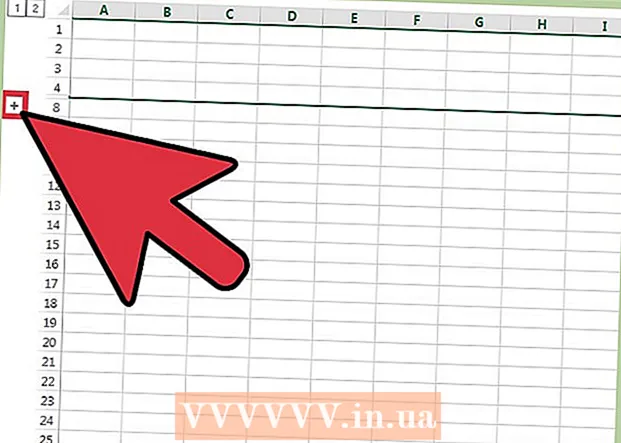Autor:
Helen Garcia
Erstelldatum:
13 April 2021
Aktualisierungsdatum:
1 Juli 2024

Inhalt
In diesem Artikel erfahren Sie, wie Sie Ihren Mozilla Firefox-Browser automatisch und manuell aktualisieren.
Schritte
Teil 1 von 2: Manuell
 1 Starten Sie Firefox. Klicken Sie auf das fuchsförmige Symbol mit einer blauen Kugel im Hintergrund.
1 Starten Sie Firefox. Klicken Sie auf das fuchsförmige Symbol mit einer blauen Kugel im Hintergrund.  2 Klicken Sie auf das Symbol ☰ und aus dem Menü auswählen Hinweis.
2 Klicken Sie auf das Symbol ☰ und aus dem Menü auswählen Hinweis. 3 Klicke auf Über Firefox. Es öffnet sich ein Fenster, in dem alle verfügbaren Updates automatisch gefunden und heruntergeladen werden.
3 Klicke auf Über Firefox. Es öffnet sich ein Fenster, in dem alle verfügbaren Updates automatisch gefunden und heruntergeladen werden.  4 Klicke auf Firefox neu starten im Fenster. Die Updates werden beim Neustart des Browsers installiert.
4 Klicke auf Firefox neu starten im Fenster. Die Updates werden beim Neustart des Browsers installiert.
Teil 2 von 2: Automatisch
 1 Starten Sie Firefox. Klicken Sie auf das fuchsförmige Symbol mit einer blauen Kugel im Hintergrund.
1 Starten Sie Firefox. Klicken Sie auf das fuchsförmige Symbol mit einer blauen Kugel im Hintergrund.  2 Klicken Sie auf das Symbol ☰ in der oberen linken Ecke des Bildschirms.
2 Klicken Sie auf das Symbol ☰ in der oberen linken Ecke des Bildschirms. 3 Klicke auf Einstellungen.
3 Klicke auf Einstellungen. 4 Klicke auf Das Wichtigste. Es befindet sich im linken Bereich.
4 Klicke auf Das Wichtigste. Es befindet sich im linken Bereich.  5 Finden Sie den Abschnitt Firefox-Updates. Scrollen Sie nach unten, um diesen Abschnitt zu finden.
5 Finden Sie den Abschnitt Firefox-Updates. Scrollen Sie nach unten, um diesen Abschnitt zu finden.  6 Suchen Sie den Unterabschnitt "Firefox zulassen". Aktivieren Sie nun das Kontrollkästchen neben einer der folgenden Optionen:
6 Suchen Sie den Unterabschnitt "Firefox zulassen". Aktivieren Sie nun das Kontrollkästchen neben einer der folgenden Optionen: - "Installiere Updates automatisch (empfohlen)"
- "Suchen Sie nach Updates, aber lassen Sie sich entscheiden, ob Sie diese installieren möchten."
- "Nicht nach Updates suchen (nicht empfohlen)"
 7 Schließen Sie die Registerkarte "Einstellungen". Klicken Sie dazu auf der Registerkarte auf "x". Die vorgenommenen Änderungen werden gespeichert.
7 Schließen Sie die Registerkarte "Einstellungen". Klicken Sie dazu auf der Registerkarte auf "x". Die vorgenommenen Änderungen werden gespeichert.
Was brauchst du
- Computer
- Mozilla Firefox
- Internetverbindung